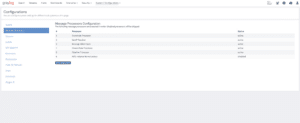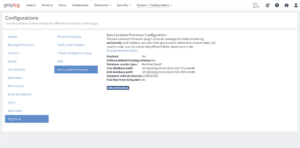Update
Seit gestern Abend steht das Release 8.13.2 mit dem BugFix zur Verfügung.
Kritischer Fehler
Der Elasticsearch Dienst kann ohne Vorankündigung stoppen. Diese liegt an einem Fehler mit JDK 22. In der Regel setzt man Elasticsearch mit der “Bundled” Version ein. Diese ist JDK 22 in den aktuellen Versionen. Dies geht aus einem Mailing des Elasticsearch Support-Teams hervor. Das Team entschuldigt sich für den Fehler und es wird mit hochdruck an einem Fix gearbeitet. Auch wird beschrieben, dass es nur sporadisch Auftritt und nicht in der Masse.
Betroffene Versionen:
- Elasticsearch version 7.17.19 , versions 8.13.0/8.13.1 – with JDK 22
Empfehlung:
Da hier ein Datenverlust entstehen kann, sollte gehandelt werden. Wenn es das Einsatzszenario zulässt.
Workaround:
Self-Managed on Premise:Installiert einfach ein JDK Bundle in der Version 21.0.2 und Elasticsearch. Beispiel:-
$ apt install openjdk-21-jdk-headless
Dann müsst ihr nach der Installation auf jeden Knoten einen Neustart des Dienstes durchführen. Denk dabei daran es als “Rolling Restart” durchzuführen.
-
Für die ES Cloud gibt es keinen Workaround. Hier gibt es Updates zum Services Status: Elasticsearch Instance Disruption on Elasticsearch 8.13Für ECE/ECK (Elastic Clound on Premise / Elastic Cloud Kubernetes): gibt es keinen Workaround
Allgemeine Lösung
Das Team von Elastic arbeitet auf hochtouren an einem Fix für das Thema.
Die aktuellen Stände hierzu könnt ihr hier verfolgen:
Lösung
Natürlich ist es immer noch valide ein Donwgrade durch den Einsatz von OpenJDK durchzuführen wie im “Workaround” beschrieben. Empfehlenswerter ist es aber alle Elasticsearch-Nodes auf 8.13.2 zu aktualisieren. Da hier wie immer ein Neustart des Dienstes notwendig ist, vergesst nicht nach dem Schema des “Rolling Restart” zu handeln.
Anmerkung der Redaktion
Hier ist ein handeln Empfohlen. Der Hersteller hat die Schwachstelle erkannt und öffentlich bekannt gegeben, begleitet von Handlungsempfehlungen zur Behebung. Wir haben dies festgestellt und möchten euch mit diesem Beitrag bei der Erkennung und der damit verbundenen Möglichkeit zum Handeln unterstützen. Wenn Ihr unsicher seit, wie ihr reagieren sollt und Unterstützung benötigt, wendet euch einfach an unser Sales-Team. Das Team von Professional Services unterstützt euch gerne.